信息安全系统设计基础第一周学习总结
一、基本概念及操作
1).重要快捷键:
[Tab]
使用Tab键来进行命令补全,Tab键一般键盘是在字母Q旁边,这个技巧给你带来的最大的好处就是当你忘记某个命令的全称时你可以只输入它的开头的一部分然后按下Tab键就可以得到提示或者帮助完成:

当然不止补全命令,补全目录,补全命令参数都是没问题的:

[Ctrl+c]
想想你有没有遇到这种情况,当你在 Linux 命令行中无意输入了一个不知道的命令,或者错误的使用了一个命令,导致在终端里出现了你无法预料的情况,比如,只有光标在闪烁无法继续输入命令,或者不停地在输出一大堆你不想要的结果。你想要立即停止并恢复到你可控的状态,那该怎么办呢。这时候你就可以使用Ctrl+c键来强行终止当前程序(你可以放心它并不会使终端退出)。
2).学会利用历史输入命令

3).学会使用通配符
先使用 touch 命令创建 2 个文件,后缀都为 txt:
$ touch adsfasd.txt wergjlkas.txt


可以给文件随意命名,假如过了很长时间,你已经忘了这两个文件的文件名,现在你想在你大堆其他文件中找到这两个文本文件,就可以使用通配符:
$ ls *.txt
在创建文件的时候,如果需要一次性创建多个文件,比如:“love_1_linux.txt,love_2_linux.txt,... love_10_linux.txt”。在 Linux 中十分方便:
4).学会在命令行中获取帮助
你可以使用如下方式来获得某个命令的说明和使用方式的详细介绍:
$ man <command_name>
比如你想查看 man 命令本身的使用方式,你可以输入:
man man
想要获得更详细的帮助,你还可以使用info命令,不过通常使用man就足够了。如果你知道某个命令的作用,只是想快速查看一些它的某个具体参数的作用,那么你可以使用--help参数,大部分命令都会带有这个参数,如:
$ ls --help
作业:
本课程会在每一节实验结束部分介绍一个有趣的 Linux 命令,这一节介绍一个可以输出图形字符的命令banner,先看效果:


实验三:用户及权限管理
1.查看用户

2.创建用户

3.用户组

4.删除用户

二、Linux 文件权限
1.查看文件权限

2.变更文件所有者

3.修改文件权限
作业
添加一个用户loutest,使用sudo创建文件/opt/forloutest,设置成用户loutest可以读写。截图并把操作过程写入实验报告。
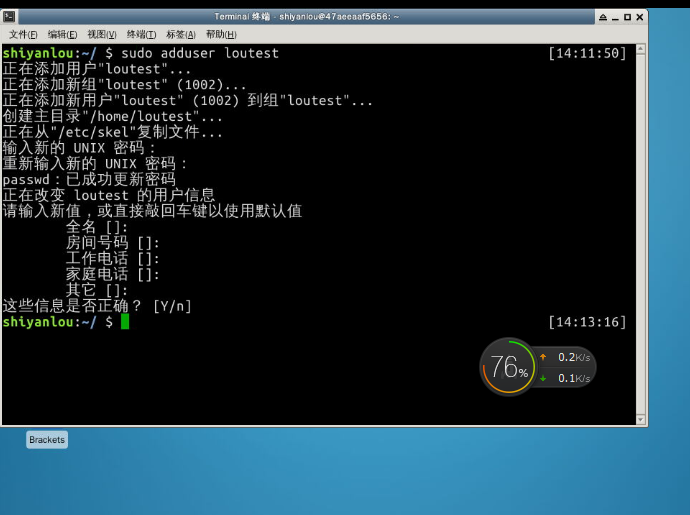

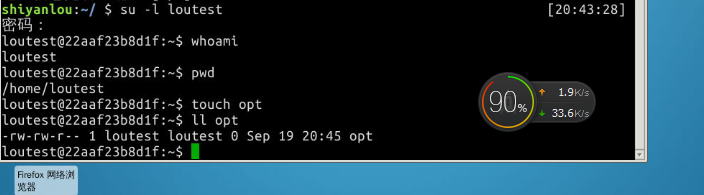
实验四
目录结构及文件基本操作
一、Linux 目录结构
2.目录路径
路径

绝对路径
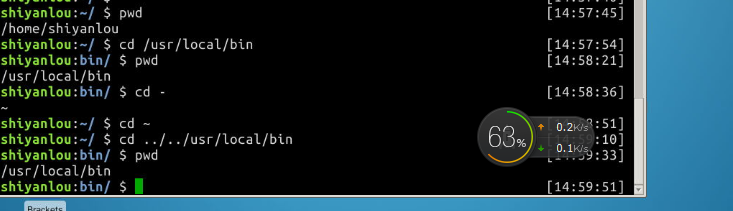
相对路径

二、Linux 文件的基本操作
1.新建
新建空白文件
使用 touch 命令创建空白文件,关于 touch 命令,其主要是来更改已有文件的时间戳的(比如,最近访问时间,最近修改时间),但其在不加任何参数的情况下,只指定一个文件名,则可以创建一个为指定文件名的空白文件(不会覆盖已有同名文件)

2.复制
复制文件
使用cp(copy)命令复制一个文件或目录到指定目录。将之前创建的"test"文件复制到"/home/shiyanlou/father/son/grandson"目录中
3.删除
删除文件
使用rm(remove files or directories)命令,删除一个文件或目录:
$ rm test
有时候你会遇到想要删除一些为只读权限的文件,直接使用rm删除会显示一个提示,如下:

4.移动文件与文件重命名
移动文件
使用mv(move or rename files)命令,移动文件(剪切)。将文件"file1"移动到"Documents"目录mv 源目录文件 目的目录
5.查看文件
使用cat,tac和nl命令查看文件
这两个命令都是用来打印文件内容到标准输出(终端),其中cat为正序显示,tac倒序显示。
标准输入输出:当我们执行一个 shell 命令行时通常会自动打开三个标准文件,即标准输入文件(stdin),默认对应终端的键盘;标准输出文件(stdout)和标准错误输出文件(stderr),这两个文件都对应被重定向到终端的屏幕,以便我们能直接看到输出内容。进程将从标准输入文件中得到输入数据,将正常输出数据输出到标准输出文件,而将错误信息送到标准错误文件中。
比如我们要查看之前从"/etc"目录下拷贝来的passwd文件:

6.查看文件类型
前面我提到过,在 Linux 下面文件的类型不是根据文件后缀来判断的,我们通常使用file命令可以查看文件的类型:
7.编辑文件
在 Linux 下面编辑文件通常我们会直接使用专门的命令行编辑器比如(emacs,vim,nano),由于涉及 Linux 上的编辑器的内容比较多,且非常重要,故我们有一门单独的基础课专门介绍这其中一个编辑器(vim)。
作业:
实验五
环境变量与文件查找
一、环境变量
1.变量
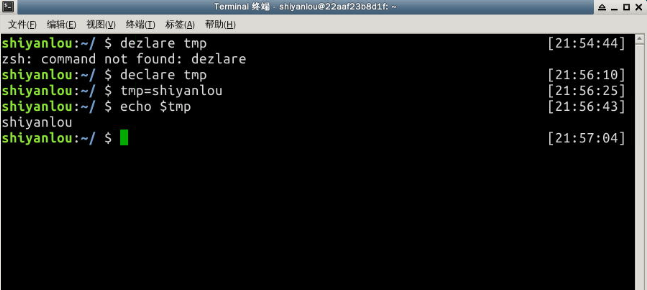
2.环境变量
简单理解了变量的概念,就很好解释环境变量了,环境变量就是作用域比自定义变量要大,如Shell 的环境变量作用于自身和它的子进程。在所有的 UNIX 和类 UNIX 系统中,每个进程都有其各自的环境变量设置,且默认情况下,当一个进程被创建时,处理创建过程中明确指定的话,它将继承其父进程的绝大部分环境设置。Shell 程序也作为一个进程运行在操作系统之上,而我们在 Shell中运行的大部分命令都将以 Shell 的子进程的方式运行。

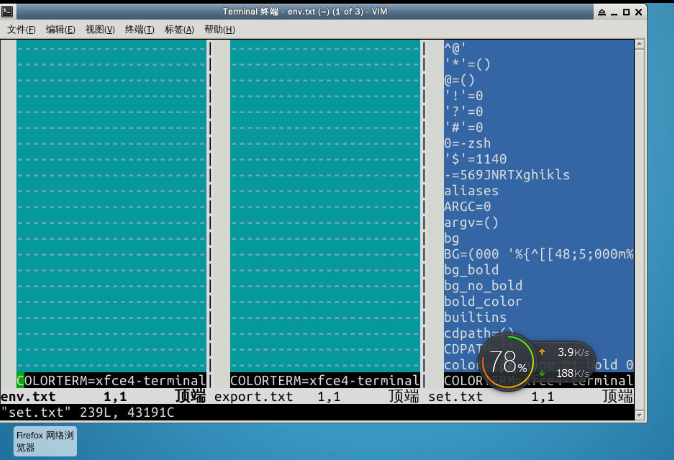
3.命令的查找路径与顺序
你可能很早之前就有疑问,我们在 Shell 中输入一个命令,Shell 是怎么知道在哪去找到这个命令然后执行的呢?这是通过环境变量PATH来进行搜索的,熟悉 Windows 的用户可能知道 Windows 中的也是有这么一个 PATH 环境变量。这个PATH里面就保存了Shell中执行的命令的搜索路径。
4.添加自定义路径到“PATH”环境变量

6.如何让环境变量立即生效
在上面我们在 Shell 中修改了一个配置脚本文件之后(比如 zsh 的配置文件 home 目录下的.zshrc),每次都要退出终端重新打开甚至重启主机之后其才能生效,很是麻烦,我们可以使用source命令来让其立即生效,
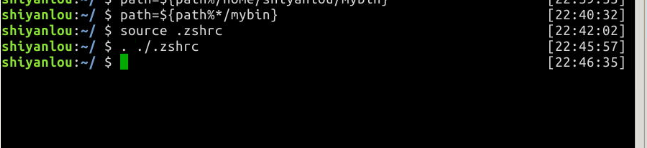
二、搜索文件
与搜索相关的命令常用的有如下几个whereis,which,find,locate。
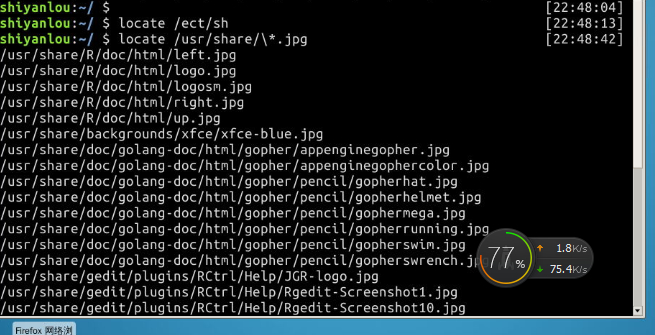


作业:

实验六:
文件打包与压缩
实验介绍
Linux 上常用的 压缩/解压 工具,介绍了 zip,rar,tar 的使用。
一、文件打包和解压缩
1.zip压缩打包程序
- 使用zip打包文件夹:
- 设置压缩级别为9和1(9最大,1最小),重新打包
-
创建加密zip包
![]()
![]()
![]()
2.使用unzip命令解压缩zip文件
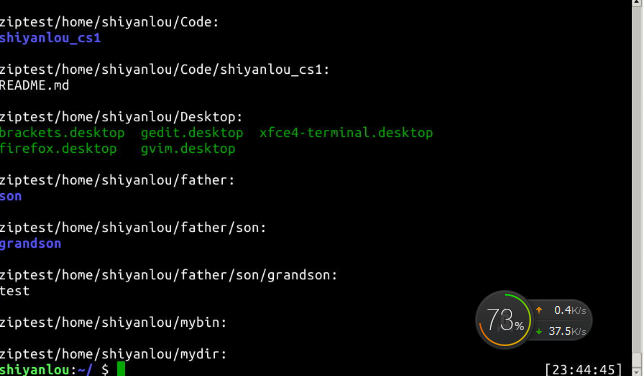
3.rar打包压缩命令

4.tar打包工具
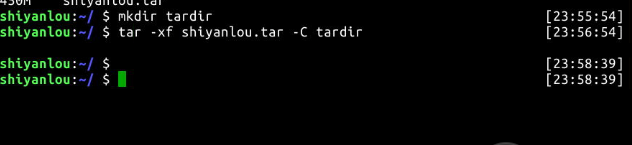

作业:

实验七
文件系统操作与磁盘管理
一、简单文件系统操作
1.查看磁盘和目录的容量
使用 df 命令查看磁盘的容量

使用 du 命令查看目录的容量
二、简单的磁盘管理
1.创建虚拟磁盘
dd 命令简介(部分说明来自dd (Unix) wiki))
dd命令用于转换和复制文件,不过它的复制不同于cp。之前提到过关于 Linux 的很重要的一点,一切即文件,在 Linux 上,硬件的设备驱动(如硬盘)和特殊设备文件(如/dev/zero和/dev/random)都像普通文件一样,只要在各自的驱动程序中实现了对应的功能,dd 也可以读取自和/或写入到这些文件。这样,dd也可以用在备份硬件的引导扇区、获取一定数量的随机数据或者空数据等任务中。dd程序也可以在复制时处理数据,例如转换字节序、或在 ASCII 与 EBCDIC 编码间互换。
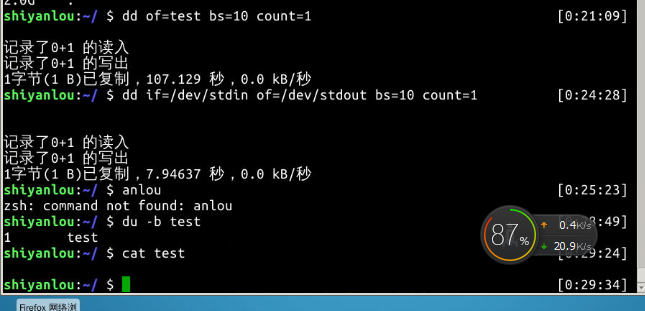

使用 mkfs 命令格式化磁盘(我们这里是自己创建的虚拟磁盘镜像)
你可以在命令行输入 mkfs 然后按下Tab键,你可以看到很多个以 mkfs 为前缀的命令,这些不同的后缀其实就是表示着不同的文件系统,可以用 mkfs 格式化成的文件系统:


使用 mount 命令挂载磁盘到目录树
用户在 Linux/UNIX 的机器上打开一个文件以前,包含该文件的文件系统必须先进行挂载的动作,此时用户要对该文件系统执行 mount 的指令以进行挂载。通常是使用在 USB 或其他可移除存储设备上,而根目录则需要始终保持挂载的状态。又因为 Linux/UNIX 文件系统可以对应一个文件而不一定要是硬件设备,所以可以挂载一个包含文件系统的文件到目录树。

使用 umount 命令卸载已挂载磁盘
使用 fdisk 为磁盘分区(关于分区的一些概念不清楚的用户请参看主引导记录)




使用 losetup 命令建立镜像与回环设备的关联
作业
cowsay命令,可以让你在终端里以一种动物说话的形式打印出一段话。

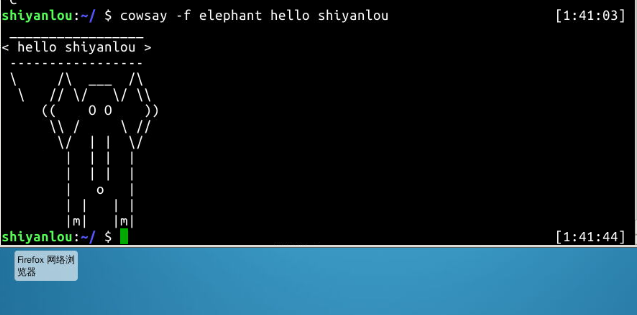

实验八
命令执行顺序控制与管道
实验介绍
顺序执行、选择执行、管道、cut 命令、grep 命令、wc 命令、sort 命令等,高效率使用 Linux 的技巧。
一、命令执行顺序的控制
1.顺序执行多条命令
2.有选择的执行命令

如果没有安装cowsay,你可以先执行一次上述命令,你会发现什么也没发生,你再安装好之后你再执行一次上述命令,你也会发现一些惊喜。
上面的&&就是用来实现选择性执行的,它表示如果前面的命令执行结果(不是表示终端输出的内容,而是表示命令执行状态的结果)返回0则执行后面的,否则不执行,你可以从$?环境变量获取上一次命令的返回结果:

二、管道
管道是什么,管道是一种通信机制,通常用于进程间的通信(也可通过socket进行网络通信),它表现出来的形式就是将前面每一个进程的输出(stdout)直接作为下一个进程的输入(stdin)。
1.试用
先试用一下管道,比如查看/etc目录下有哪些文件和目录,使用ls命令来查看:
2.cut 命令,打印每一行的某一字段
3.grep 命令,在文本中或 stdin 中查找匹配字符串

grep命令是很强大的,也是相当常用的一个命令,它结合正则表达式可以实现很复杂却很高效的匹配和查找,不过在学习正则表达式之前,这里介绍它简单的使用,而关于正则表达式后面将会有单独一小节介绍到时会再继续学习grep命令和其他一些命令。
grep命令的一般形式为:
grep [命令选项]... 用于匹配的表达式 [文件]...
4. wc 命令,简单小巧的计数工具
wc 命令用于统计并输出一个文件中行、单词和字节的数目,比如输出/etc/passwd文件的统计信息:
$ wc /etc/passwd
分别只输出行数、单词数、字节数、字符数和输入文本中最长一

5.sort 排序命令
这个命令前面我们也是用过多次,功能很简单就是将输入按照一定方式排序,然后再输出,它支持的排序有按字典排序,数字排序,按月份排序,随机排序,反转排序,指定特定字段进行排序等等。
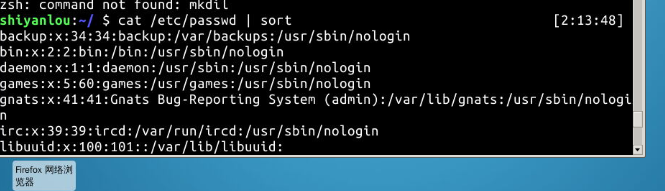
6. uniq 去重命令
uniq命令可以用于过滤或者输出重复行。
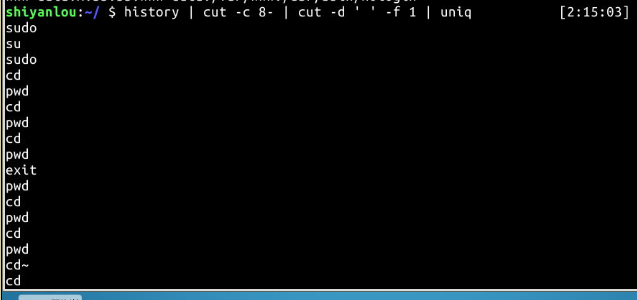
作业
使用以前介绍过的方法,安装aview和imagemagick,然后用asciiview命令显示图片,使用方法可以用 man 命令查看。
实验九
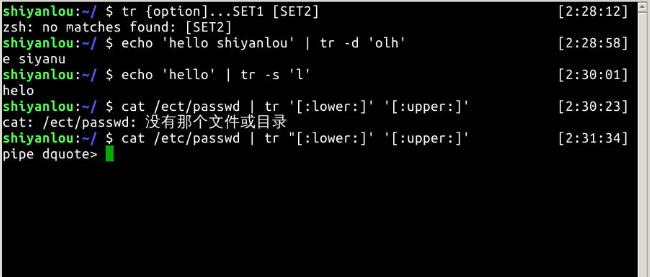



作业:

实验十
一、数据流重定向
下面我们简单的回顾一下我们前面经常用到的两个重定向操作:
1.简单的重定向

2.标准错误重定向


3.使用tee命令同时重定向到多个文件

4.永久重定向

5.创建输出文件描述符

6.关闭文件描述符
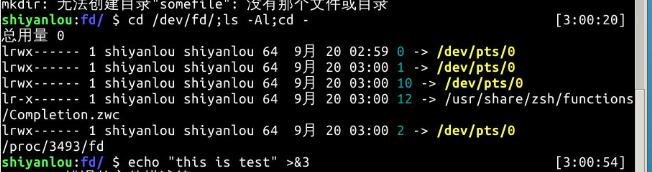
7.完全屏蔽命令的输出

8.使用 xargs 分割参数列表
xargs 是一条 UNIX 和类 UNIX 操作系统的常用命令。它的作用是将参数列表转换成小块分段传递给其他命令,以避免参数列表过长的问题。
作业
之前介绍过一个在命令行将图片转换为 ascii 字符查看的工具 aview/asciiview,不过它是黑白的。现在,这里是个彩色的:

实验十一
正则表达式基础
一、正则表达式
正则表达式,又称正规表示式、正规表示法、正规表达式、规则表达式、常规表示法(英语:Regular Expression,在代码中常简写为 regex、regexp 或 RE),计算机科学的一个概念。正则表达式使用单个字符串来描述、匹配一系列符合某个句法规则的字符串。在很多文本编辑器里,正则表达式通常被用来检索、替换那些符合某个模式的文本。
许多程序设计语言都支持利用正则表达式进行字符串操作。例如,在 Perl 中就内建了一个功能强大的正则表达式引擎。正则表达式这个概念最初是由 UNIX 中的工具软件(例如sed和grep)普及开的。正则表达式通常缩写成“regex”,单数有 regexp、regex,复数有 regexps、regexes、regexen。
简单的说形式和功能上正则表达式和我们前面讲的通配符很像,不过它们之间又有很大差别,特别在于一些特殊的匹配字符的含义上,希望初学者注意不要将两者弄混淆。
2.基本语法:
一个正则表达式通常被称为一个模式(pattern),为用来描述或者匹配一系列符合某个句法规则的字符串。
选择
|竖直分隔符表示选择,例如"boy|girl"可以匹配"boy"或者"girl"
数量限定
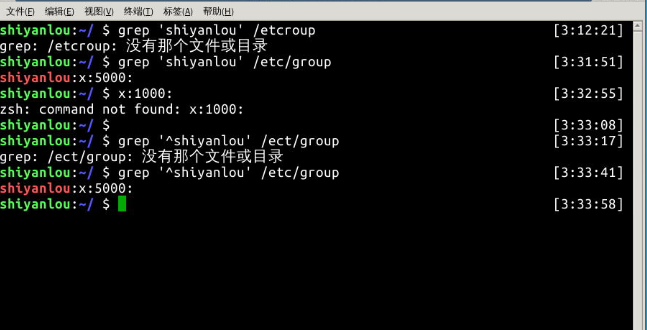
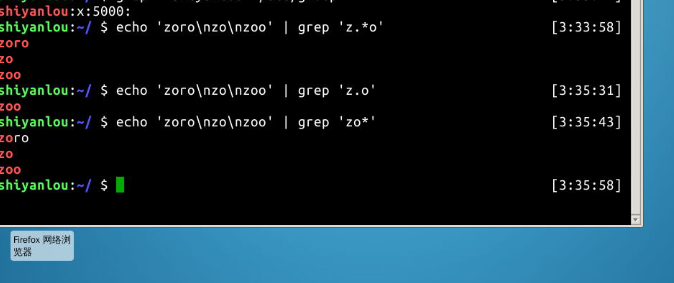
数量限定除了我们举例用的*,还有+加号,?问号,.点号,如果在一个模式中不加数量限定符则表示出现一次且仅出现一次
范围和优先级
()圆括号可以用来定义模式字符串的范围和优先级,这可以简单的理解为是否将括号内的模式串作为一个整体。例如,"gr(a|e)y"等价于"gray|grey",(这里体现了优先级,竖直分隔符用于选择a或者e而不是gra和ey),"(grand)?father"匹配father和grandfather(这里体验了范围,?将圆括号内容作为一个整体匹配)。
语法(部分)
正则表达式有多种不同的风格,下面列举一些常用的作为 PCRE 子集的适用于perl和python编程语言及grep或egrep的正则表达式匹配规则:(由于markdown表格解析的问题,下面的竖直分隔符用全角字符代替,实际使用时请换回半角字符)
PCRE(Perl Compatible Regular Expressions中文含义:perl语言兼容正则表达式)是一个用 C 语言编写的正则表达式函数库,由菲利普.海泽(Philip Hazel)编写。PCRE是一个轻量级的函数库,比Boost 之类的正则表达式库小得多。PCRE 十分易用,同时功能也很强大,性能超过了 POSIX 正则表达式库和一些经典的正则
二、grep模式匹配命令
上面空谈了那么多正则表达式的内容也并没有提及具体该如何使用它,实在枯燥,如果说正则表达式是一门武功话,那它也只能算得上一些口诀招式罢了,要把它真正练起来还得需要一些兵器在手才行,这里我们要介绍的grep命令以及后面要讲的sed,awk这些就该算作是这样的兵器了。
1.基本操作
grep命令用于打印输出文本中匹配的模式串,它使用正则表达式作为模式匹配的条件。grep支持三种正则表达式引擎,分别用三个参数指定:






注:在大多数发行版中是默认设置了grep的颜色的,你可以通过参数指定或修改GREP_COLOR环境变量。
2.使用正则表达式
使用基本正则表达式,BRE
- 数量
-
- 选择
- sed操作举例
-
4.awk操作体验

作业:

实验十二
一、Linux 上的软件安装
通常 Linux 上的软件安装主要有三种方式:
- 在线安装
- 从磁盘安装deb软件包
- 从二进制软件包安装
- 从源代码编译安装
这几种安装方式各有优劣,而大多数软件包会采用多种方式发布软件,所以我们常常需要全部掌握这几种软件安装方式,以便适应各种环境。下面将介绍前三种安装方式,从源码编译安装你将在 Linux 程序设计中学习到。



作业:






 浙公网安备 33010602011771号
浙公网安备 33010602011771号